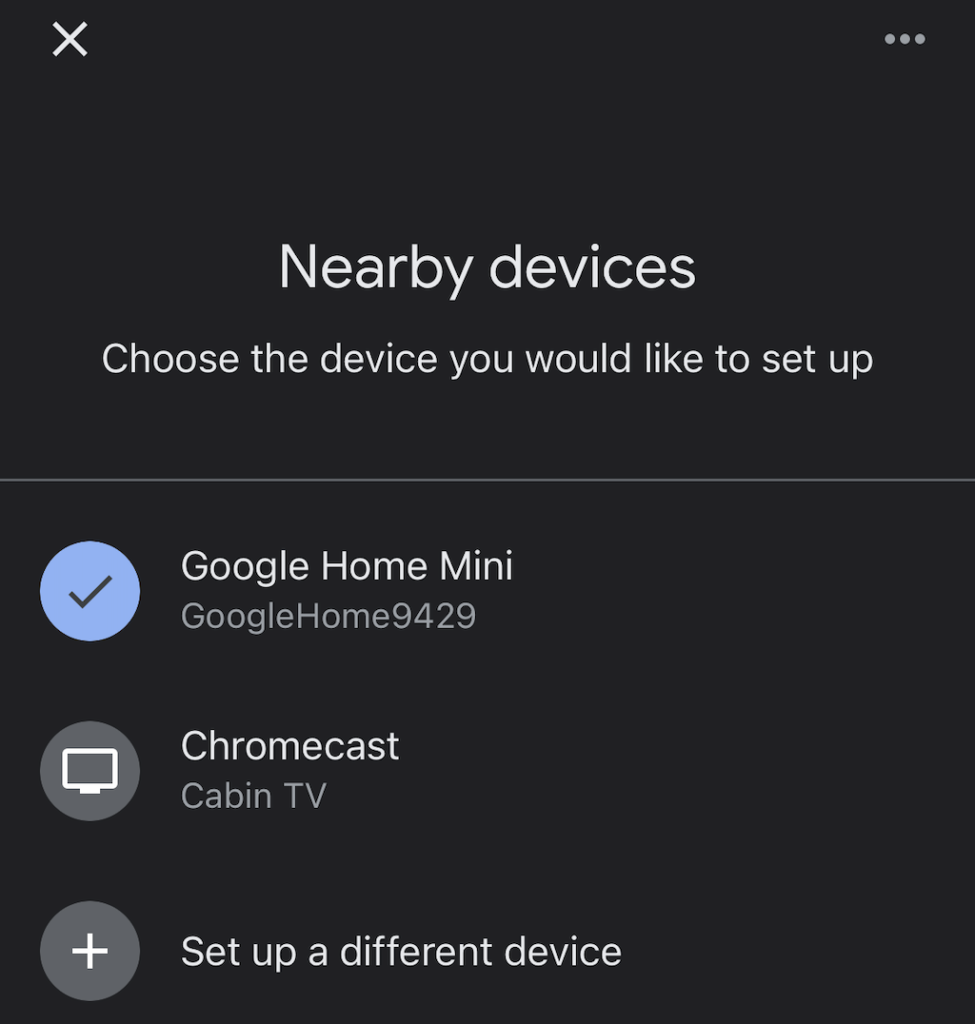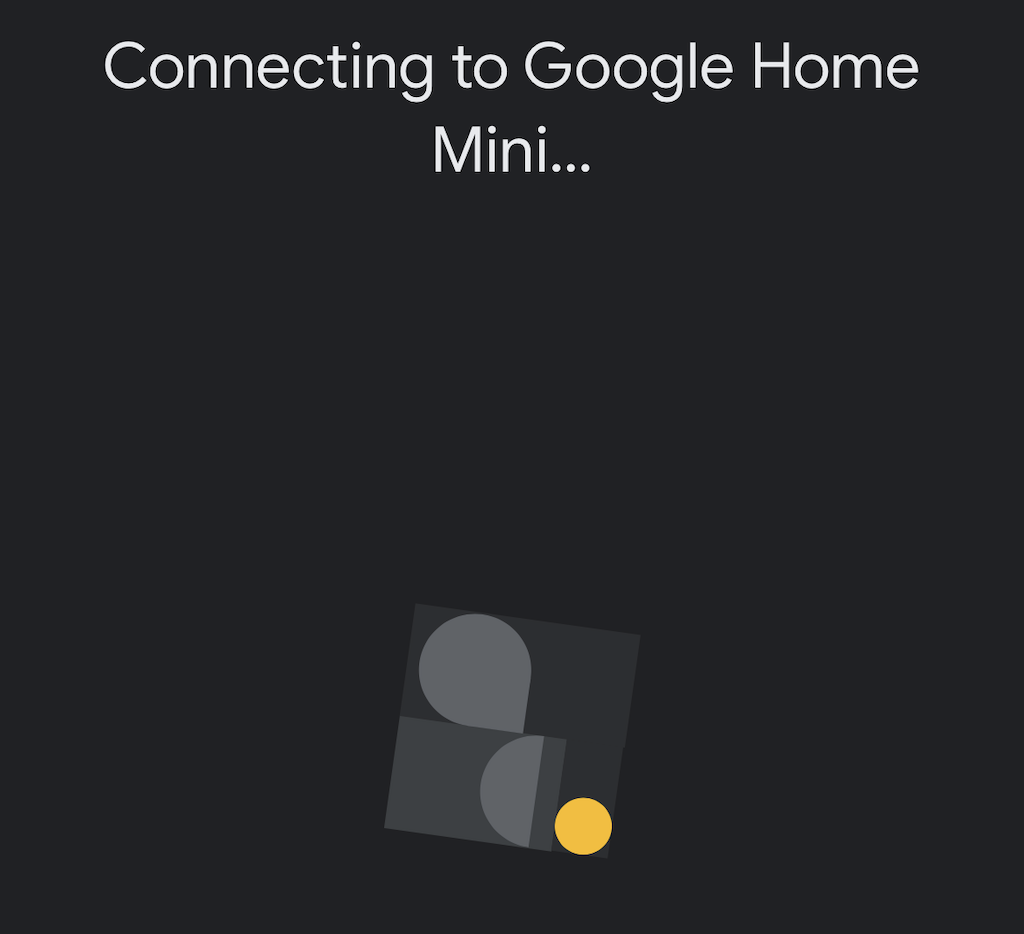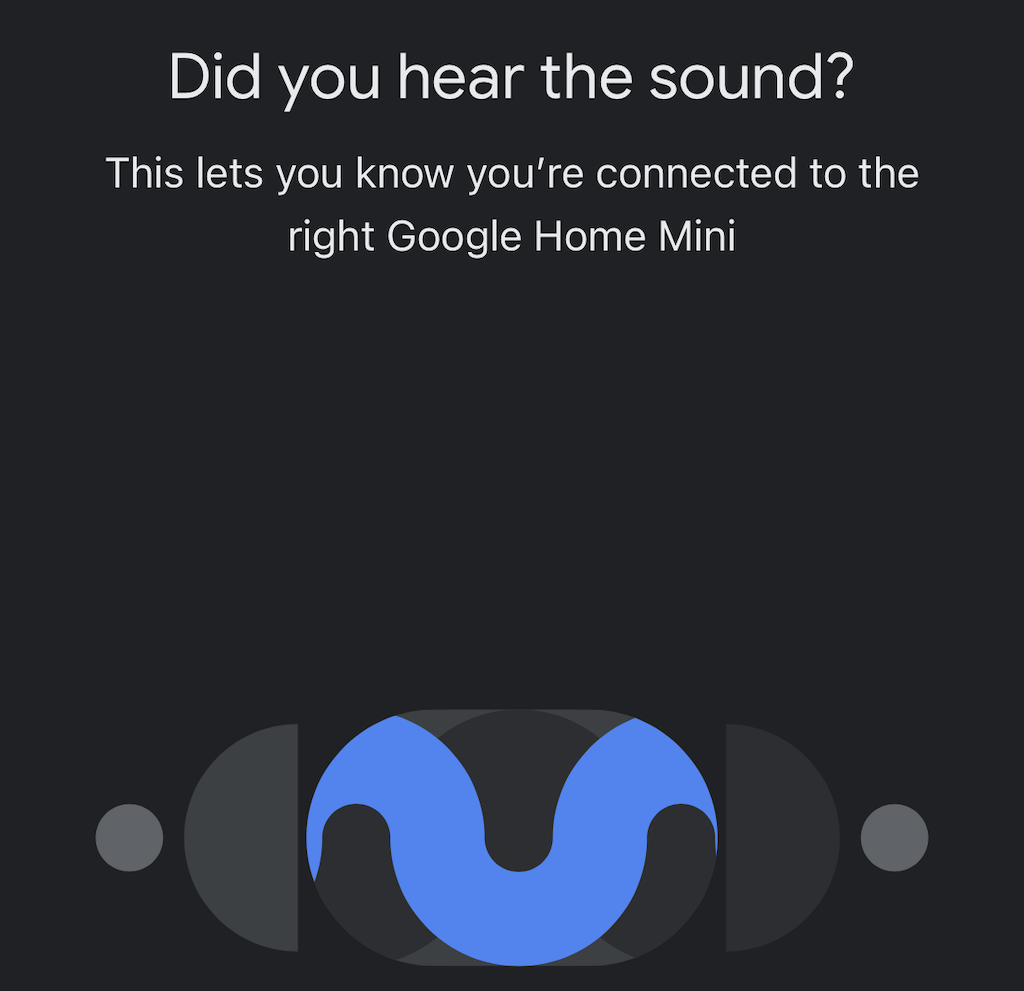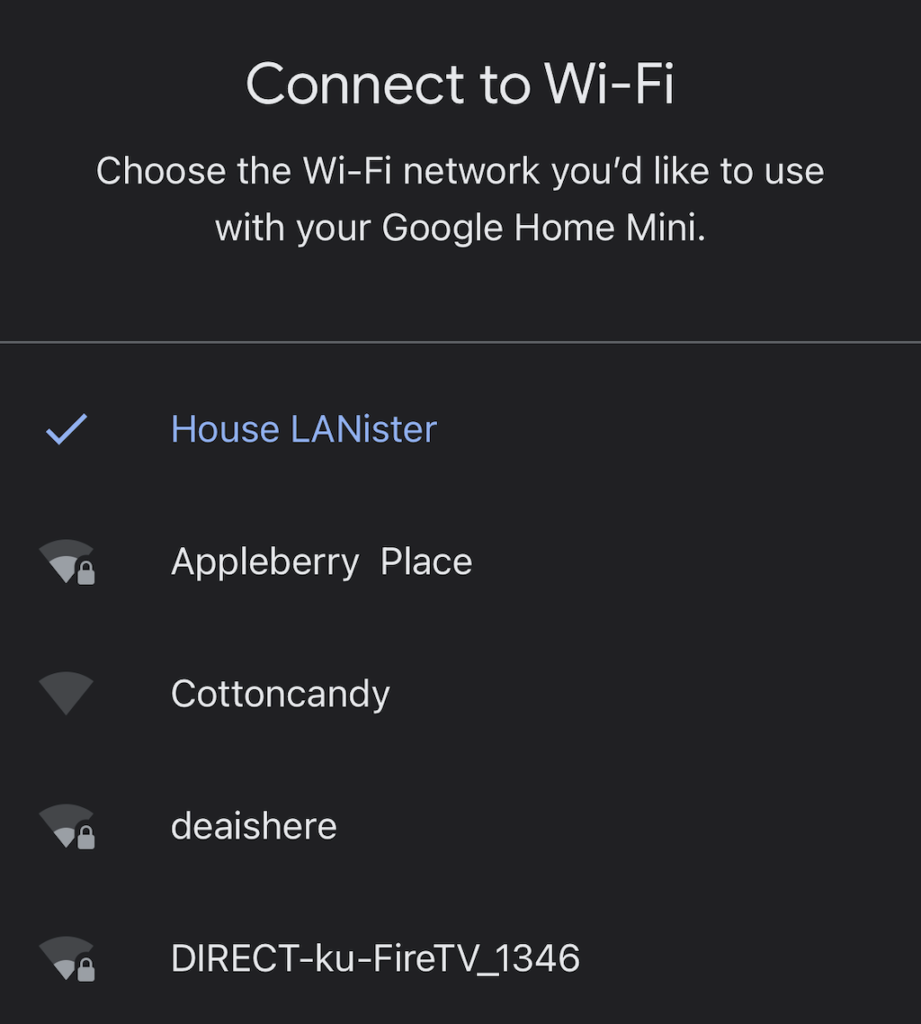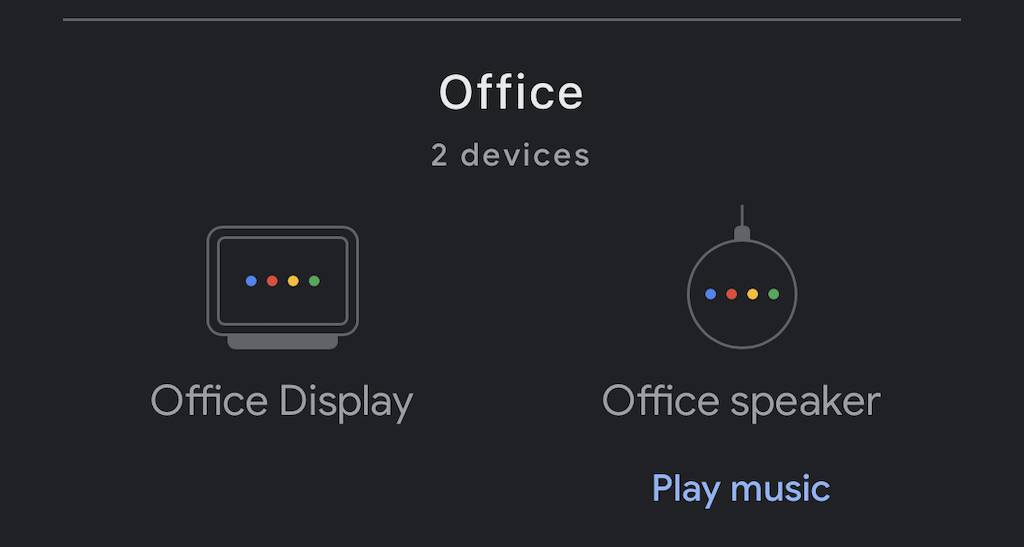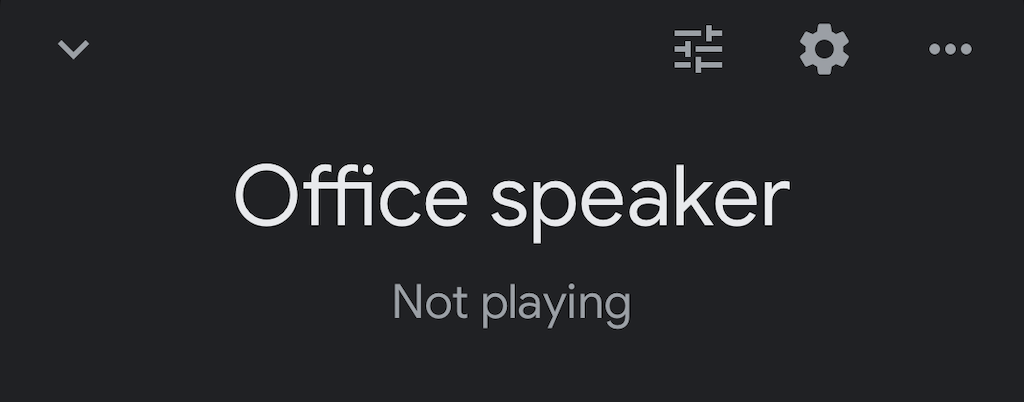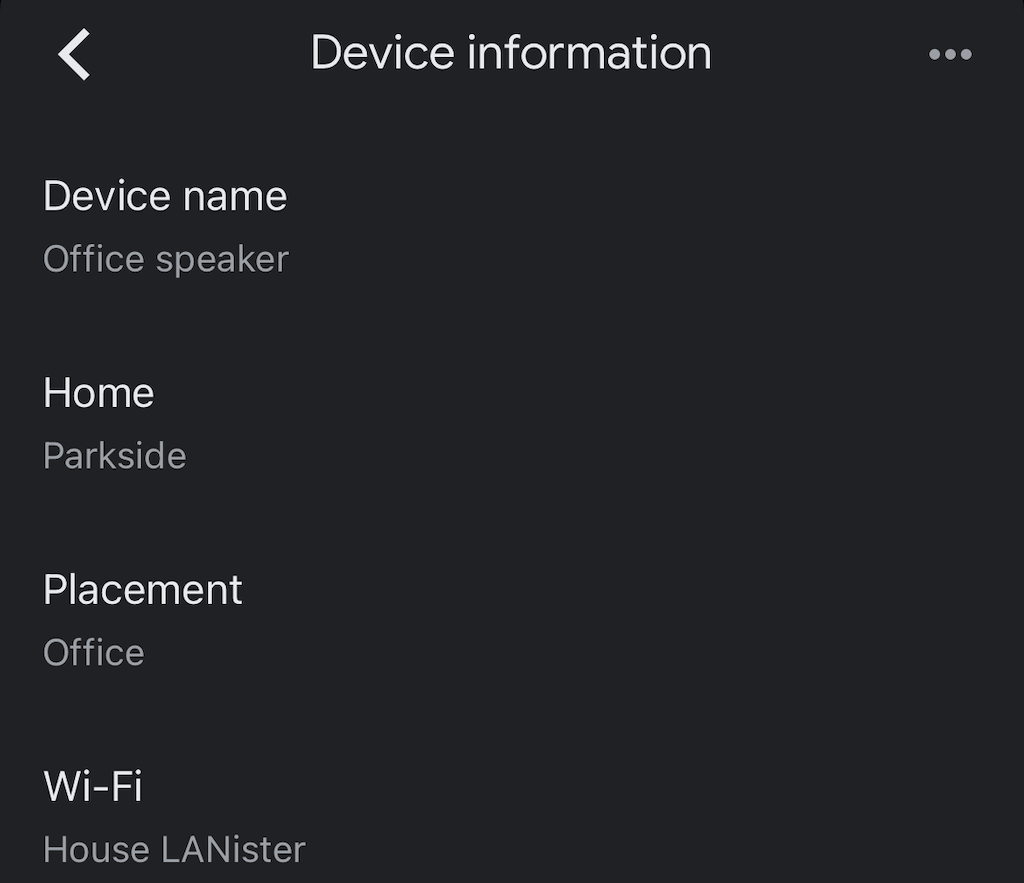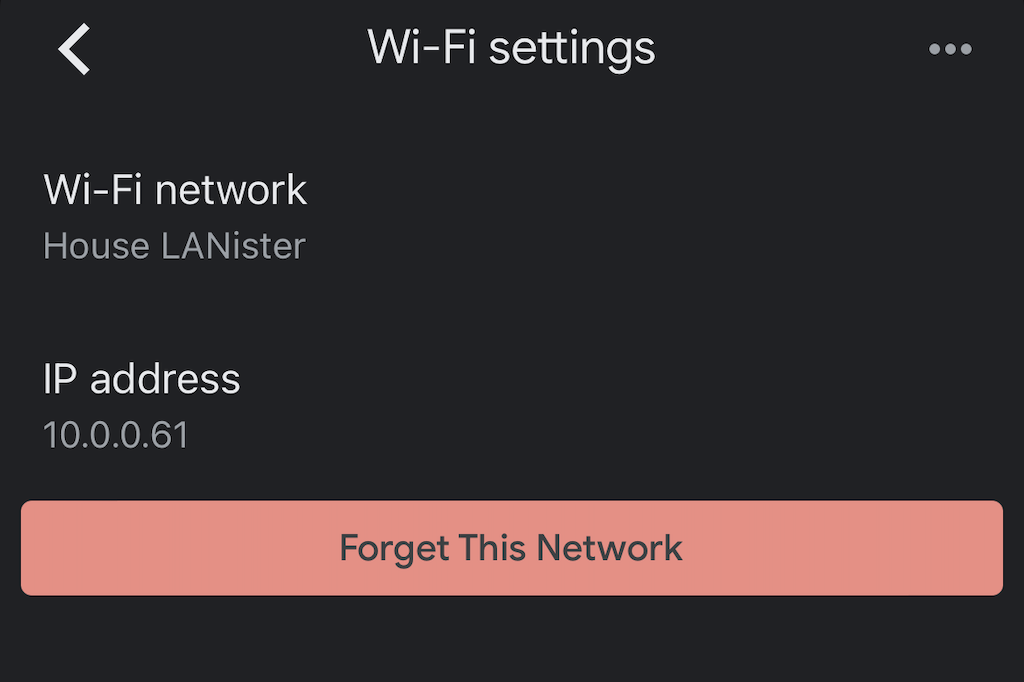Google Home -alusta on Amazon Alexan ohella yksi markkinoiden kahdesta ensisijaisesta älykodin laitteesta. Google Assistantin tukema Google Home -alusta voi tehdä kaiken kalenterin hallinnasta kodin älylaitteiden ohjaamiseen.
Tietenkin se voi tehdä tämän vain, jos sillä on kiinteä Wi-Fi-yhteys. Ilman Wi-Fi-yhteyttä Google Assistant ei voi synkronoida kodin älylaitteiden, Google Nest -tuotteiden tai periaatteessa minkään sen hyödyllisen ominaisuuksien kanssa. Näin yhdistät Google Homen Wi-Fi-verkkoon.

Kuinka yhdistää Google Home Wi-Fi-verkkoon
Voit yhdistää Google Home -laitteen Wi-Fi-verkkoosi kahdella tavalla. Ensimmäinen on laitteen asennusprosessin aikana. Toinen on Google Home -sovelluksen kautta.
Kuinka yhdistää Google Home Wi-Fi-verkkoon asennuksen aikana
Jos sinulla on upouusi Google Home- tai Google Nest -laite, voit yhdistää sen Wi-Fi-verkkoon määritysvaiheen aikana. Itse asiassa sinua vaaditaan. Jos olet jo yhdistänyt aiemman laitteen Wi-Fi-verkkoon, se tunnistaa automaattisesti Wi-Fi-verkkosi ja yrittää muodostaa yhteyden ilman sinulta lisätoimia.
- Valitse laite, jonka haluat määrittää.
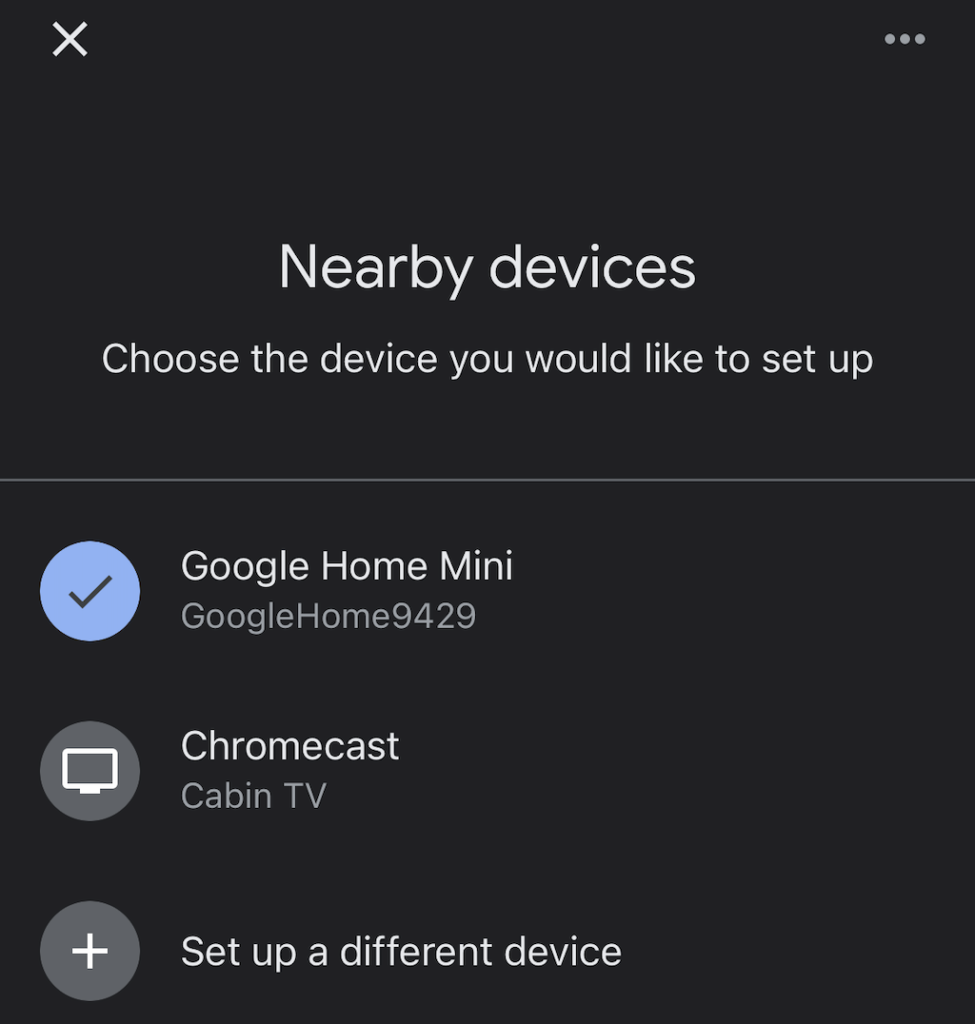
- Se alkaa muodostaa yhteyttä uuteen laitteeseen.
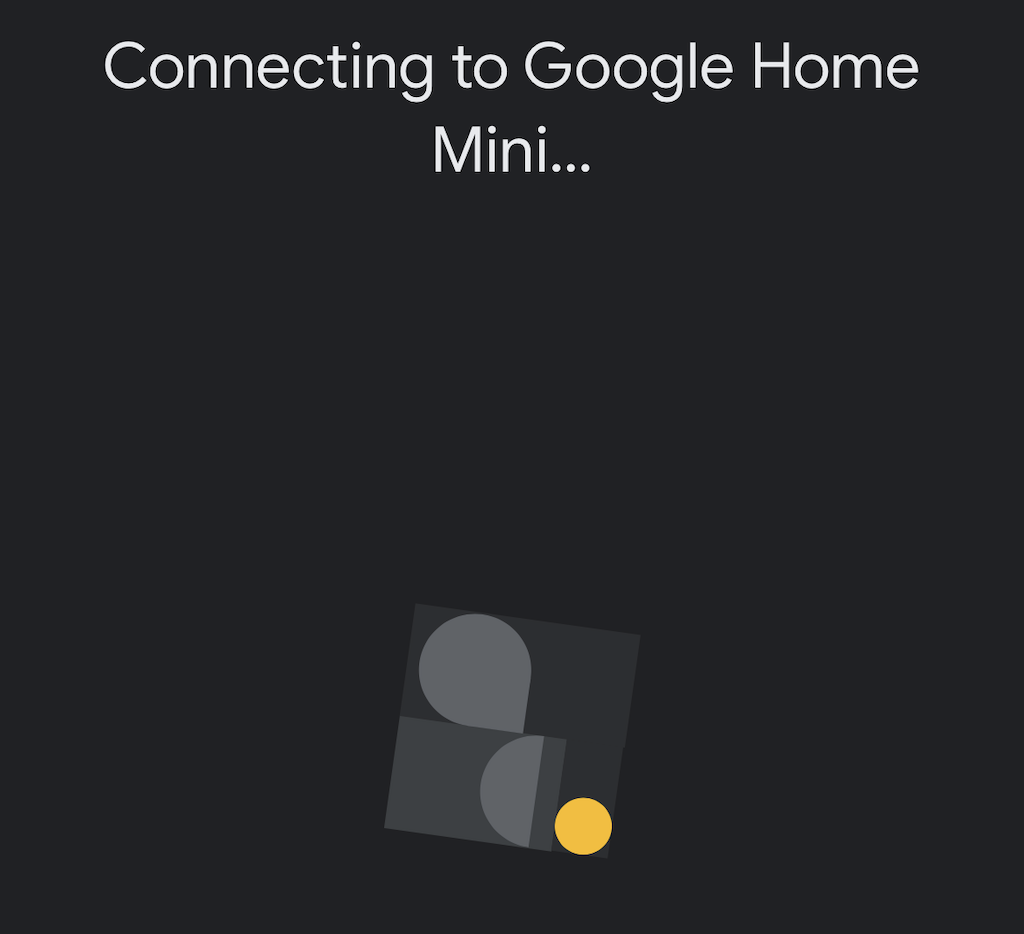
- Kuuntele laitteen äänimerkkiä. Tämä vahvistaa, että se on yhdistetty oikeaan Google Nest -laitteeseen.
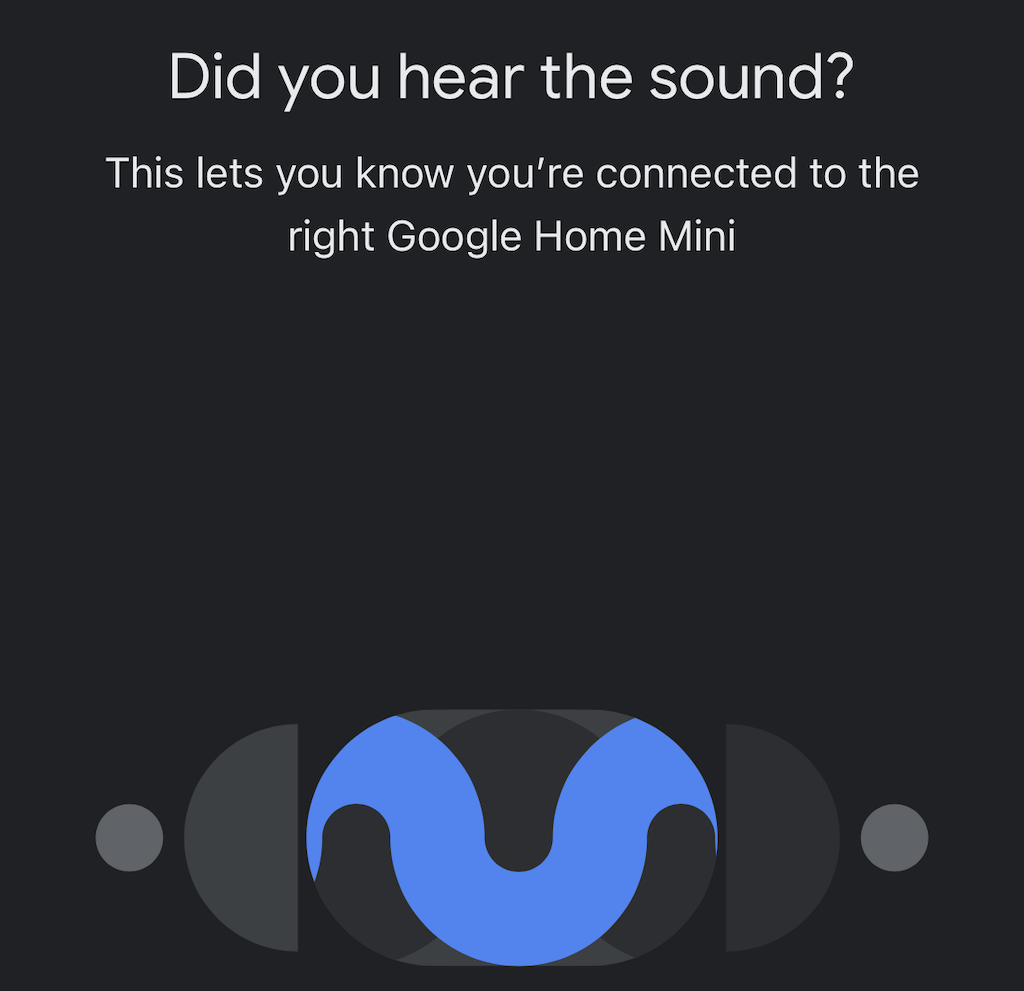
- Jatka näyttöön tulevia asennusohjeita, kunnes saavutat Wi-Fi-näytön. Valitse Wi-Fi-verkkosi.
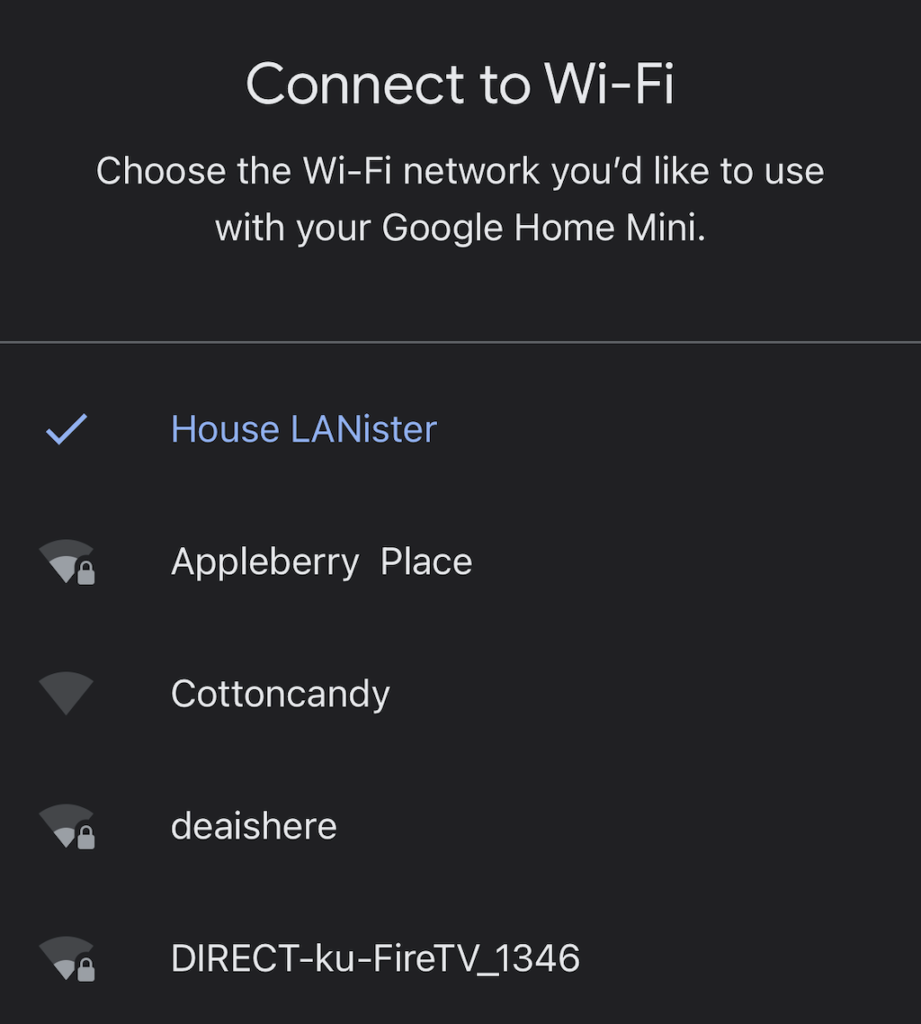
Kun olet yhdistänyt laitteen Wi-Fi-verkkoon, sinulla on valittavana useita muita vaihtoehtoja. Google Assistant opastaa sinut asennusprosessin jokaisen vaiheen läpi, mutta voit myös ohittaa suurimman osan tästä ja tehdä sen myöhemmin.
Kuinka yhdistää Google Home Wi-Fi-verkkoon Google Home -sovelluksesta
Jos olet määrittänyt uuden reitittimen ja sinun on yhdistettävä laitteesi uuteen Wi-Fi-verkkoon (tai etsit muita ongelmia), voit yhdistää Google-laitteesi Wi-Fi-verkkoon Google Home -sovelluksen kautta.
- Valitse laitteesi Google Home -sovelluksesta.
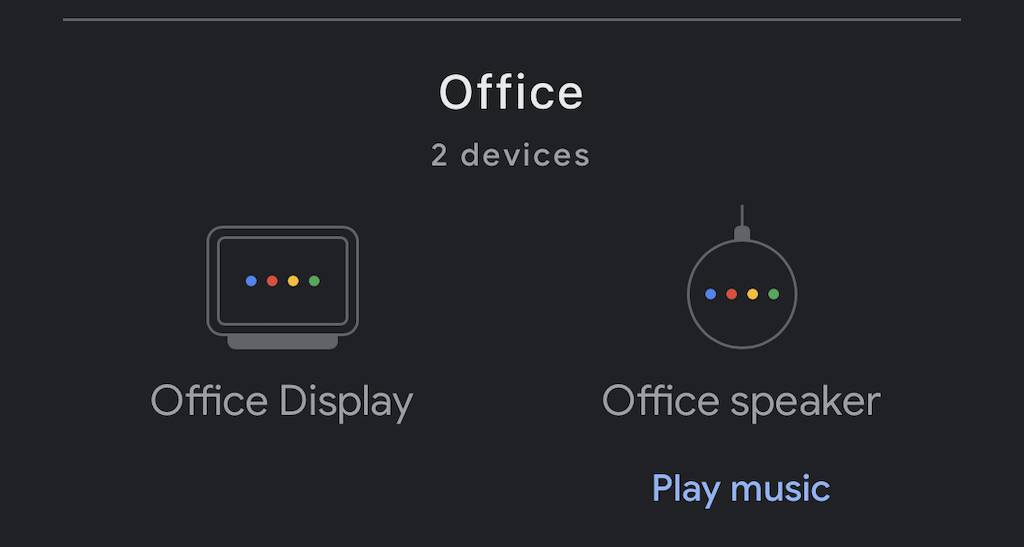
- Valitse oikeasta yläkulmasta Asetukset > Laitteen tiedot.
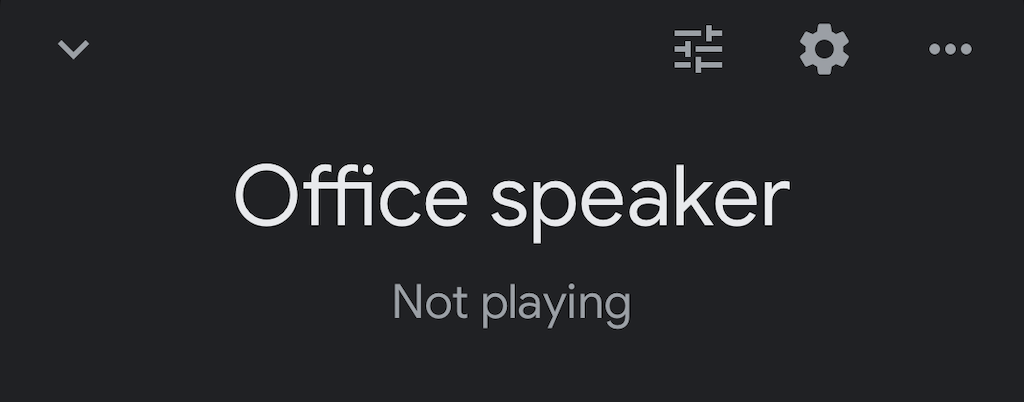
- Valitse Wi-Fi .
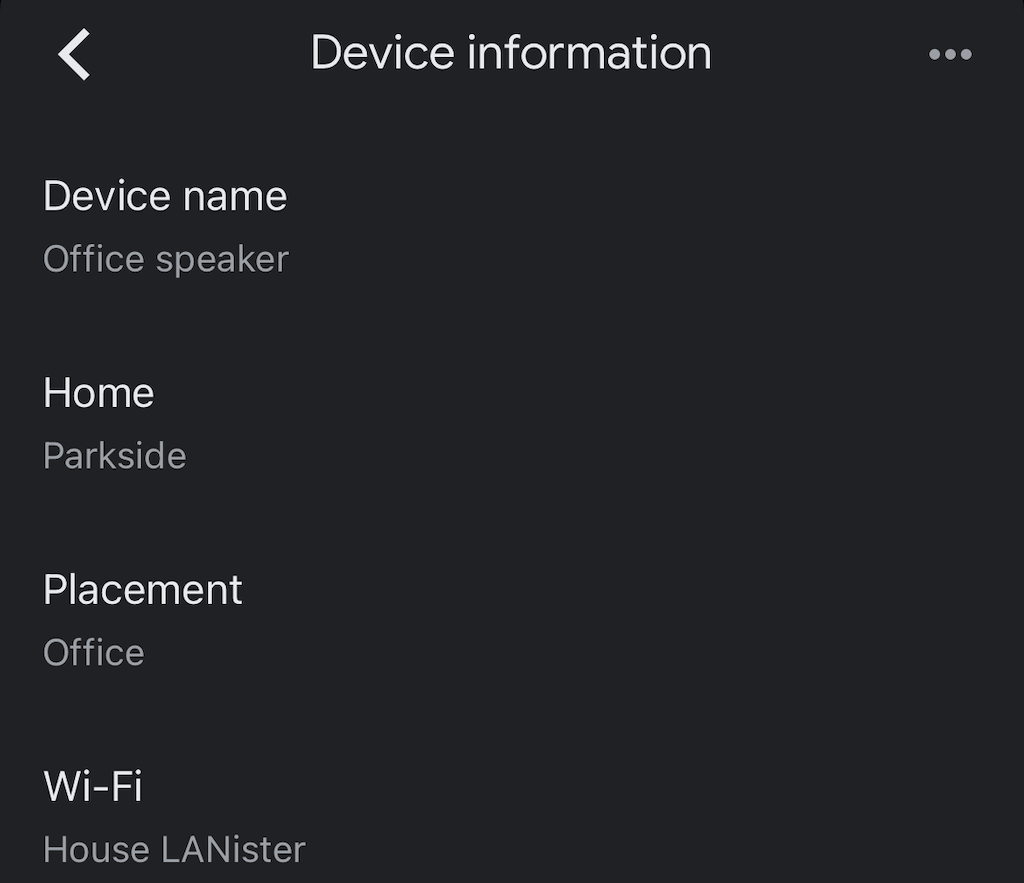
- Valitse Unohda tämä verkko.
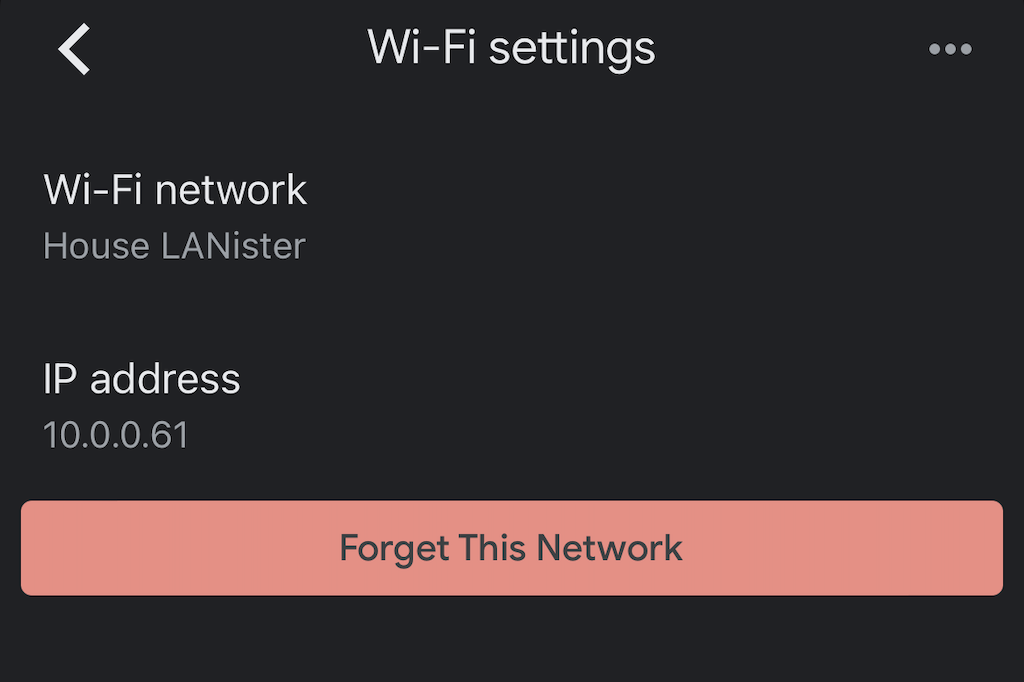
- Vahvista valintasi valitsemalla Unohda Wi-Fi-verkko uudelleen.
- Tämä palauttaa sinut takaisin Google Home -sovelluksen aloitusnäyttöön. Tästä eteenpäin seuraa yllä olevia ohjeita laitteen määrittämiseksi uudelleen ja yhdistä se oikeaan Wi-Fi-verkkoon.
Google Homen vianetsintä
Joskus Google Home -sovelluksesi tai Google Nest -laitteesi voivat kärsiä yhteysongelmista . Jos näin tapahtuu, voit ratkaista nämä ongelmat useilla tavoilla.
Päivitä Google Home -sovellus
Jos Google Home -sovelluksesi on vanhentunut, se ei ehkä muodosta yhteyttä Wi-Fi-verkkoosi. Päivitä sovellus iPhone- tai Android-laitteessasi. Varmista, että olet myöntänyt sovelluksellesi oikeat käyttöoikeudet.
Siirrä laite lähemmäs reititintä
Teoriassa uuden laitteesi pitäisi toimia niin kauan kuin se voi muodostaa yhteyden langattomaan verkkoosi. Joskus on kuitenkin helpompi yhdistää se Internetiin, jos se on lähempänä reititintä. Kun yhteys on muodostettu, irrota se ja siirrä se paikkaan, jossa haluat säilyttää.
Käynnistä laitteesi virta
Irrota Google Nest -laite seinästä noin minuutiksi ennen kuin kytket sen takaisin. Tämä suorittaa laitteen pehmeän nollauksen, joka voi ratkaista monia yleisiä ongelmia.
Nollaa reitittimesi
Joskus ongelma on itse reitittimessäsi. Voit nollata reitittimen samalla tavalla kuin Google-laitteesi. Irrota se seinästä vähintään kuudeksikymmeneksi sekunniksi ennen kuin liität sen uudelleen. Muista, että reitittimesi tarvitsee aikaa muodostaakseen yhteyden uudelleen, joten odota muutama minuutti ennen kuin testaat laitetta uudelleen.
Suorita tehdasasetusten palautus
Jos mikään muu epäonnistuu etkä voi yhdistää Google Nest -laitettasi langattomaan verkkoosi, sinun on ehkä aloitettava alusta. Voit palauttaa laitteiden tehdasasetukset noudattamalla oikeita vaiheita. Meillä on täydellinen opas näiden laitteiden nollaamiseen .

Voivatko Google Home Devices toimia hotellin Wi-Fissä?
Jotkut yrittävät ottaa älykkäät avustajansa mukaan matkalle. Vaikka laitteet voivat tarjota melkoisen hyödyn jokapäiväiseen elämääsi, niiden käyttäminen hotellin Wi-Fi-yhteydessä on vaikeaa useista syistä.
Vaikka se voidaan tehdä, hotellit yleensä eristävät yksittäiset yhteydet turvallisuussyistä. Tämän vuoksi mobiililaitteesi on vaikea nähdä Google Nest -laitettasi, vaikka sinulla olisi internetyhteys.
"Helppoin tapa" (joka vaatii edelleen lisälaitteita) on investoida matkareitittimeen, jonka voit yhdistää hotellin Wi-Fi-verkkoon Ethernetin tai Wi-Fi:n kautta. Kun olet ottanut tämän reitittimen käyttöön, voit yhdistää Google Nest -laitteesi siihen. Sinun on noudatettava asennusprosessia aivan kuten kotona. Ajattele matkareititintä eräänlaisena sovittimena, joka varmistaa Google Home -laitteesi oikean toiminnan.
Google Homen yhdistäminen Wi-Fi-verkkoon tarjoaa monia etuja sen lisäksi, että voit kysyä siltä kysymyksiä tai pyytää puheavustajaa lukemaan aamuuutisia. Google Home -laitteesi voi ohjata älytelevisiotasi Rokun kautta, hälyttää Google-tilisi ilmoituksista ja jopa käynnistää pelikonsoleita puolestasi.
Noudata yllä olevia ohjeita varmistaaksesi, että Google Home -laitteesi on yhteydessä Internetiin. Pääset käyttämään Chromecastia kuin ammattilainen hetkessä.